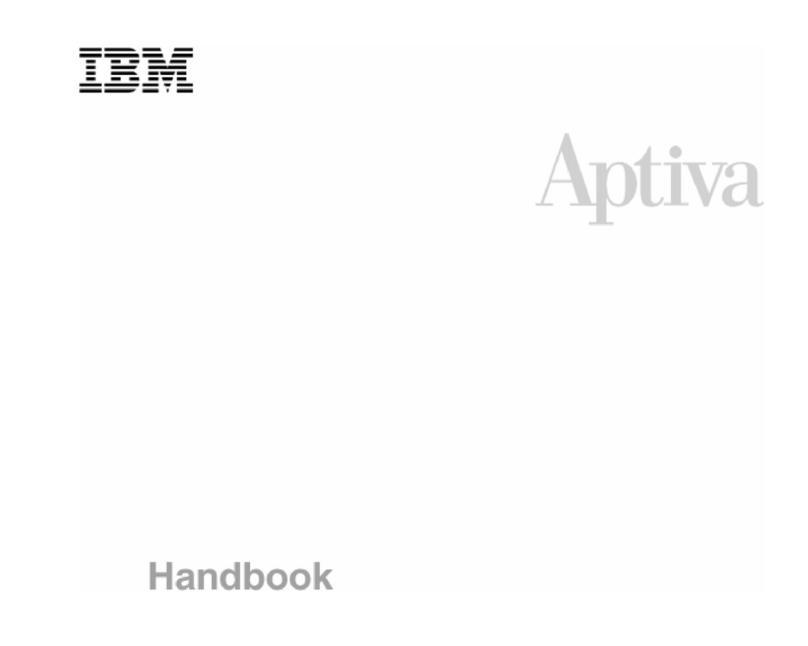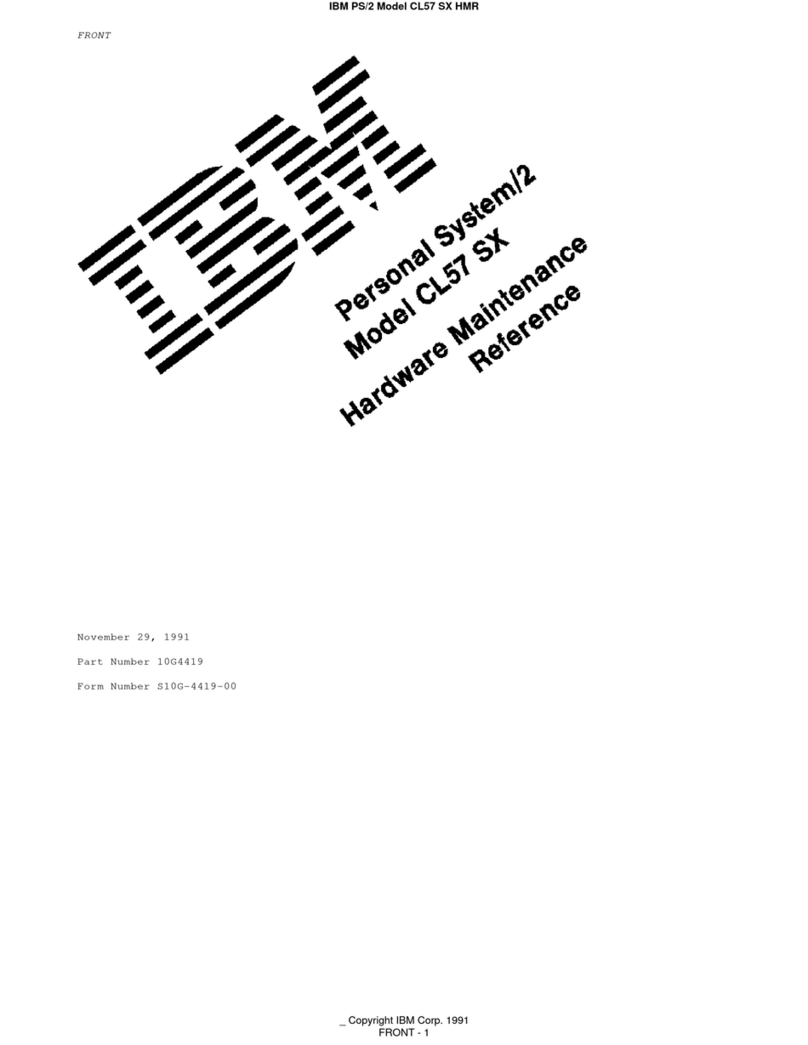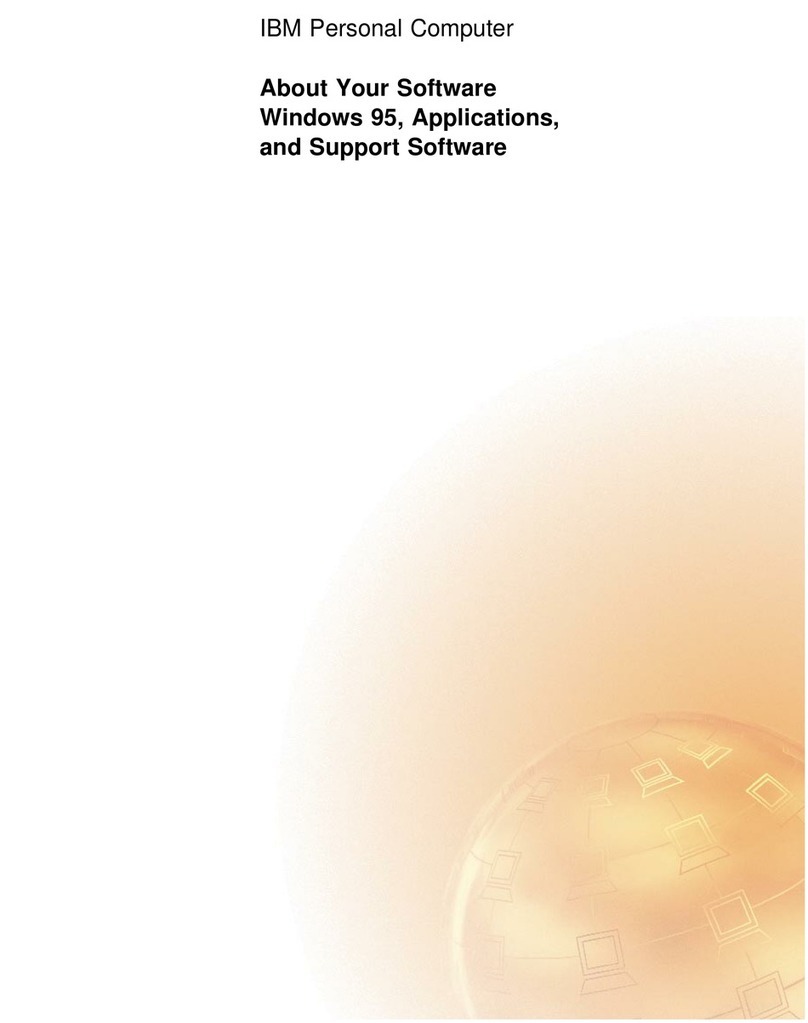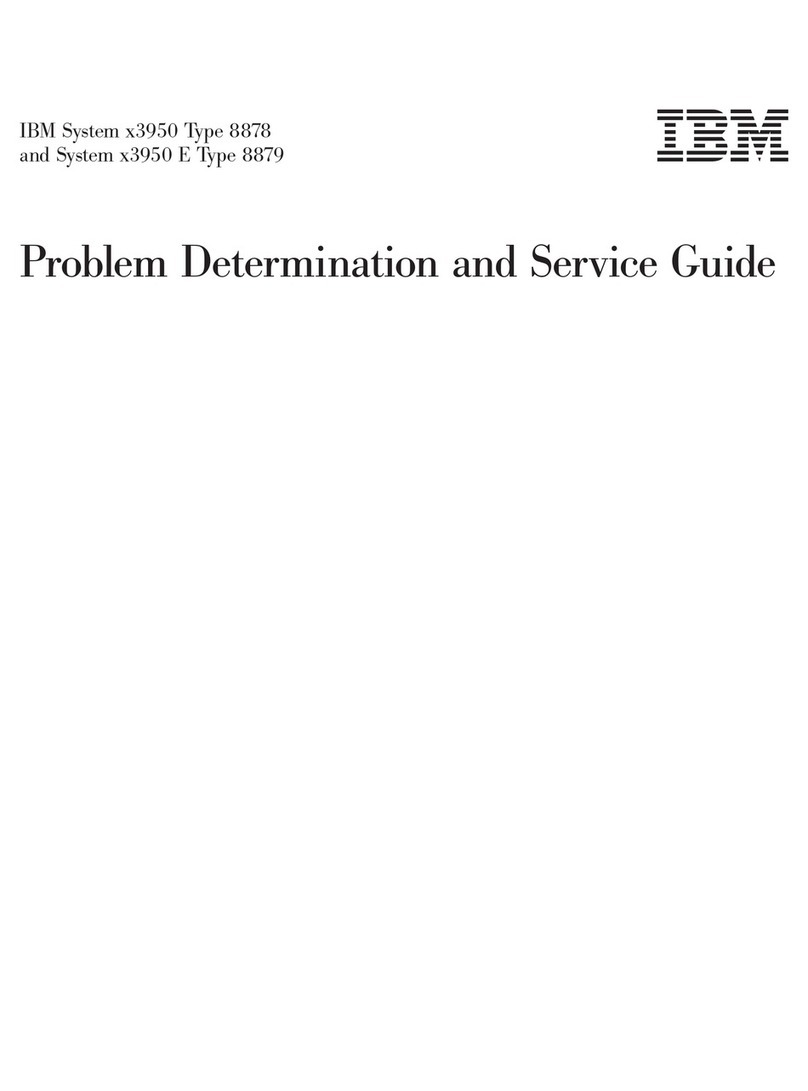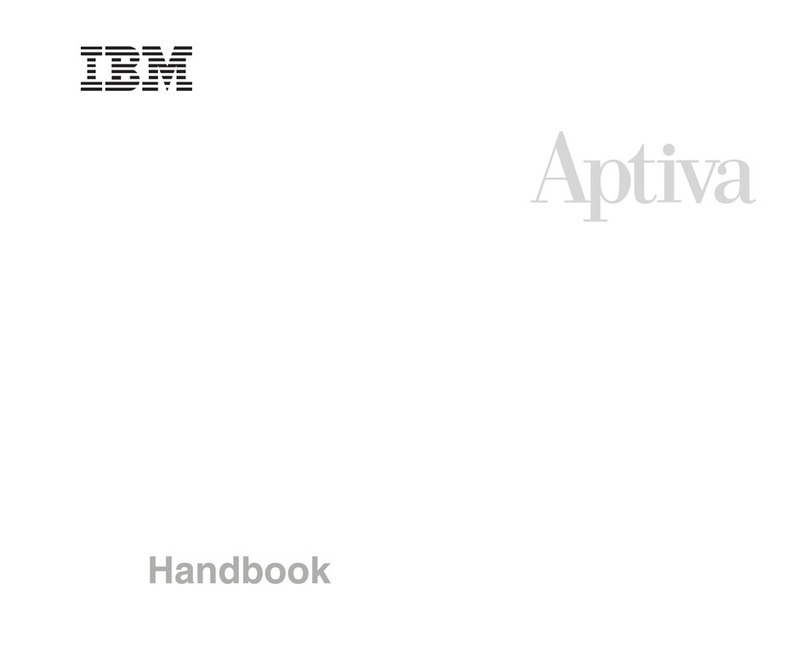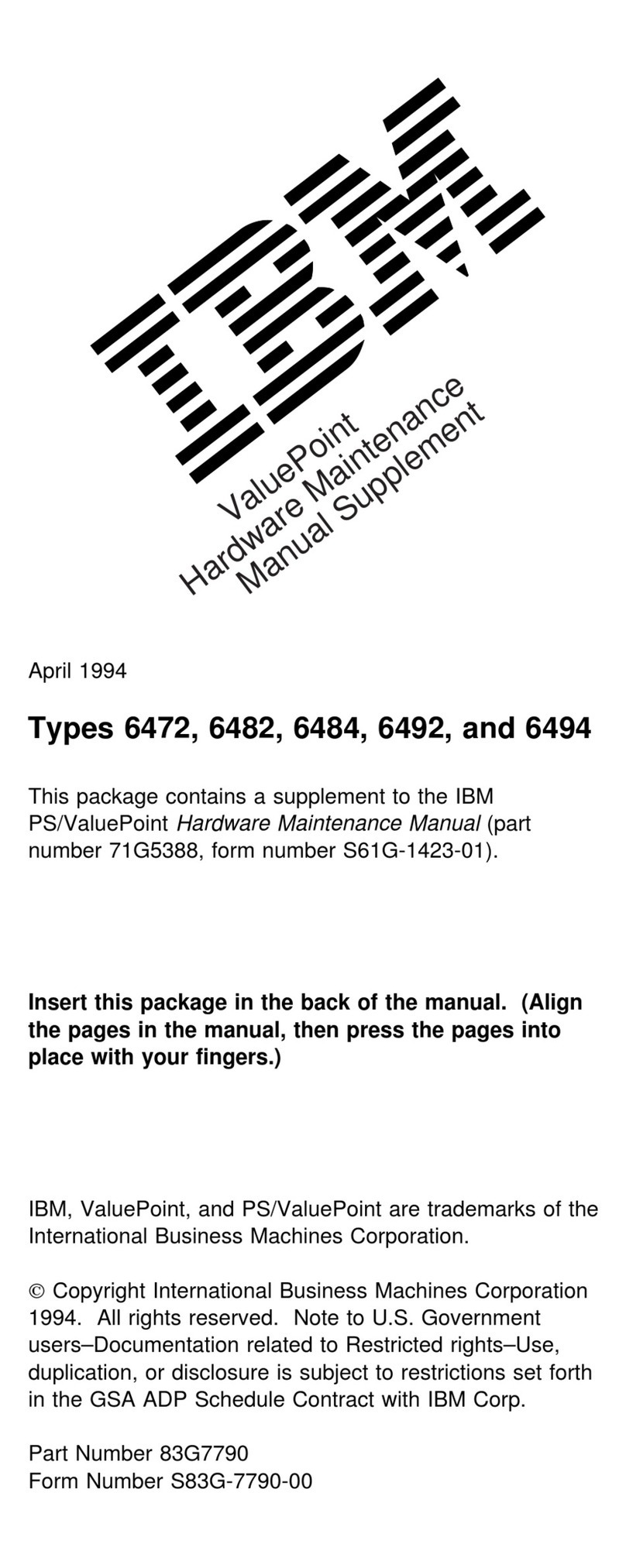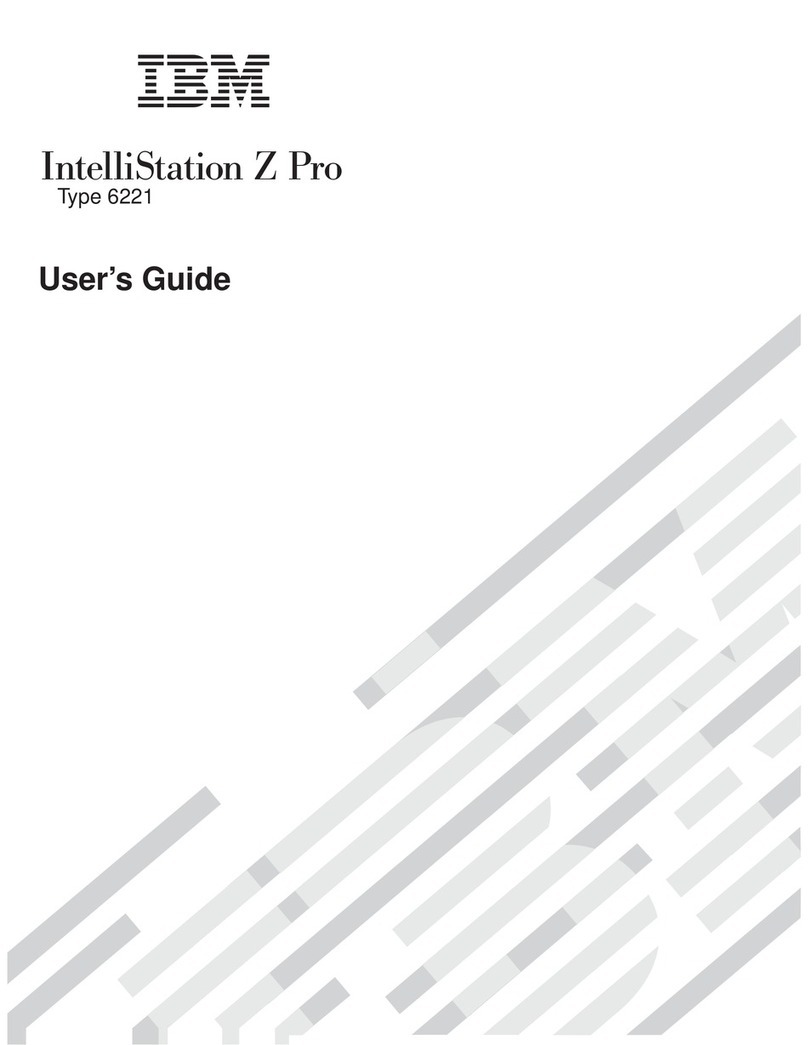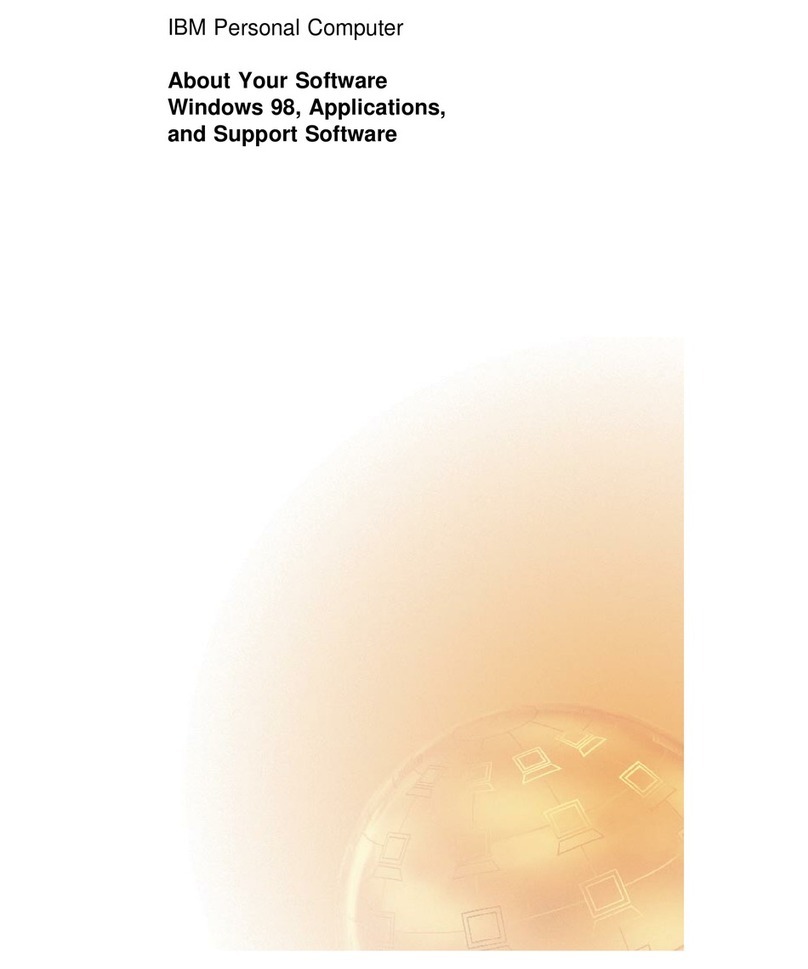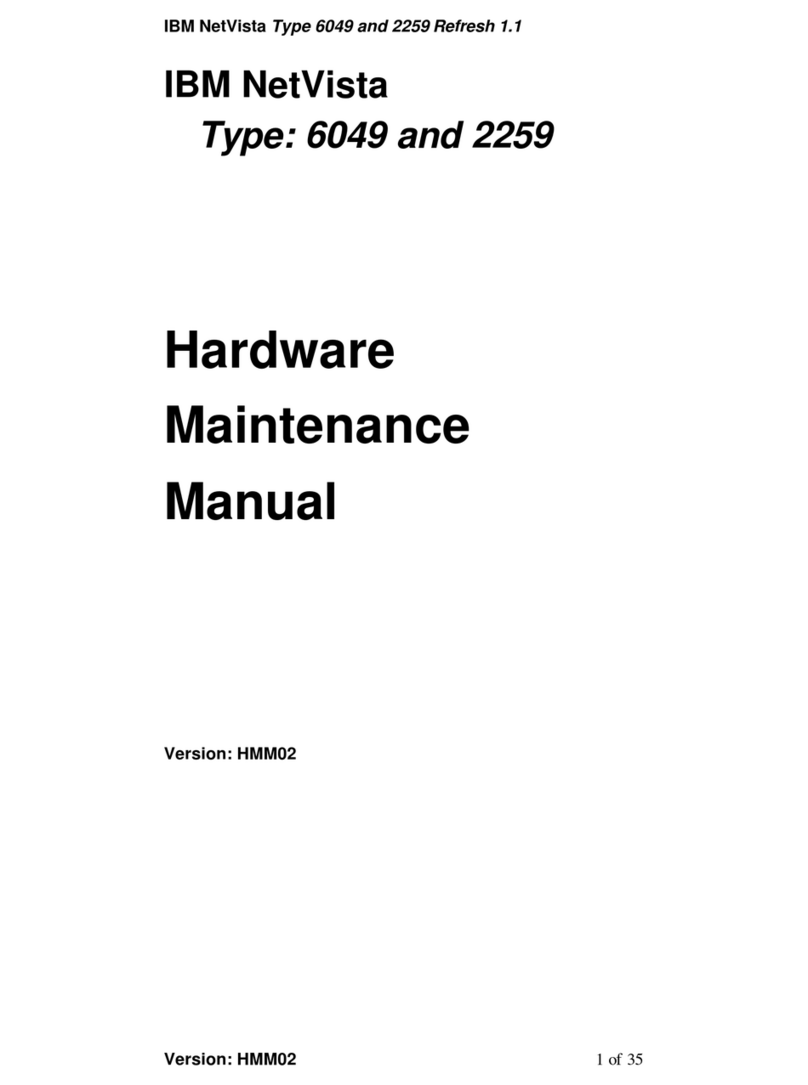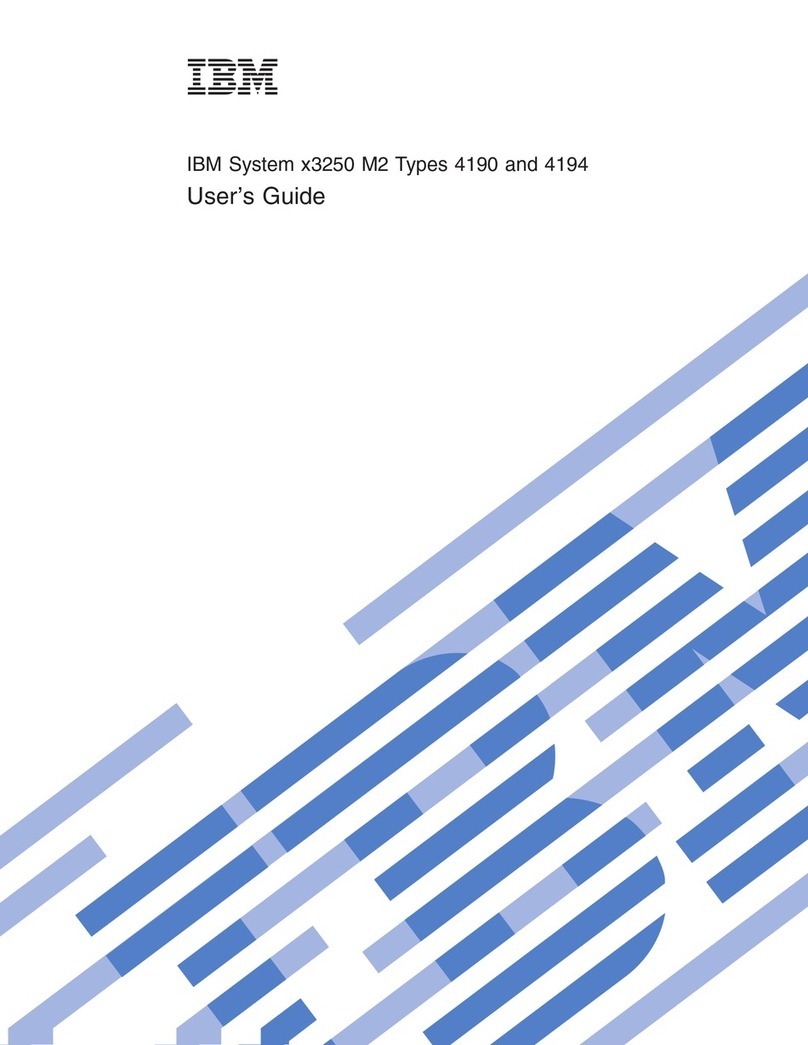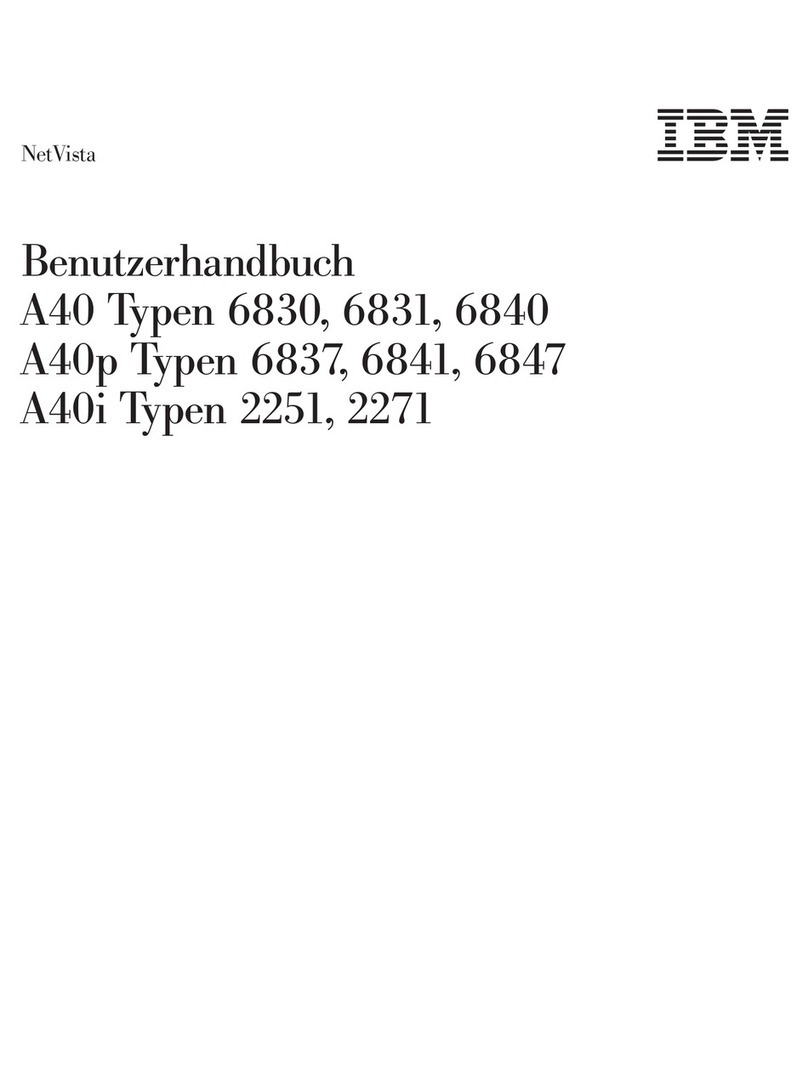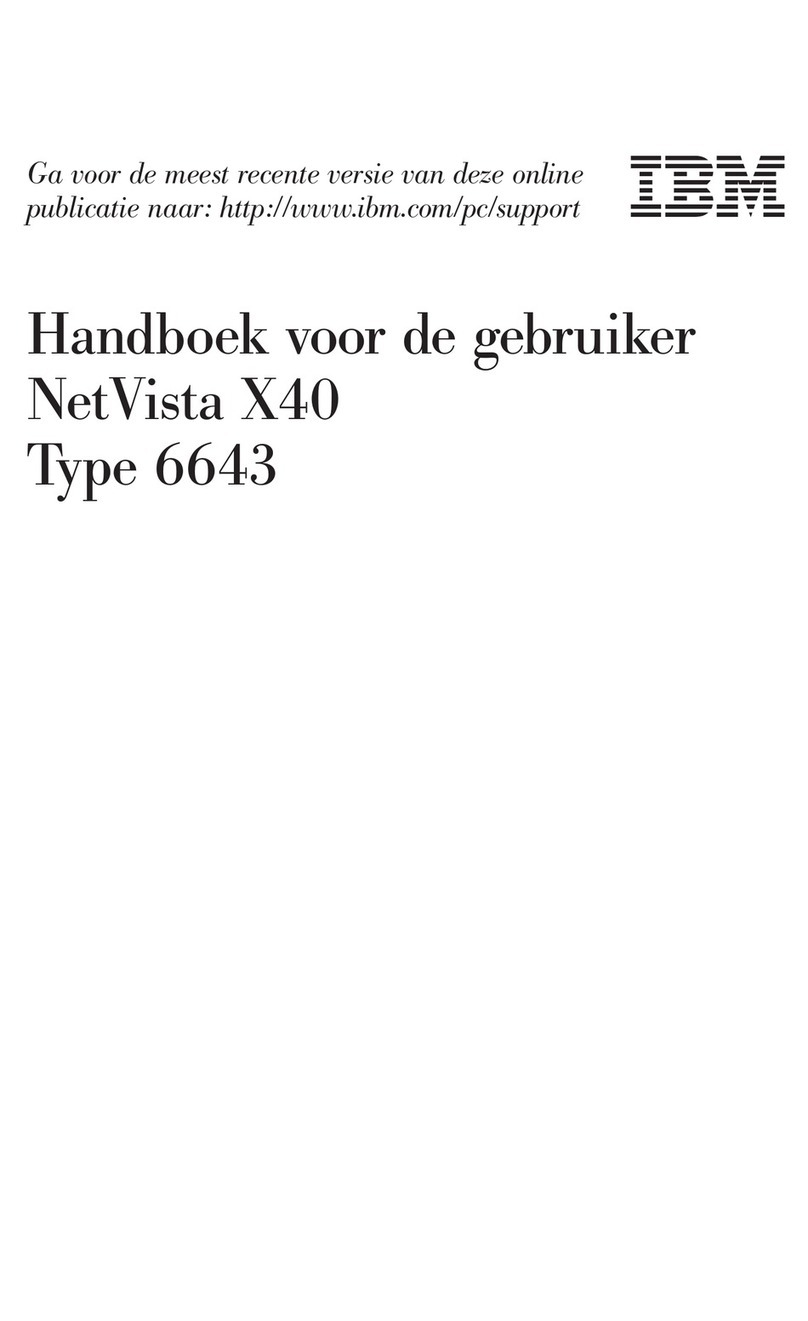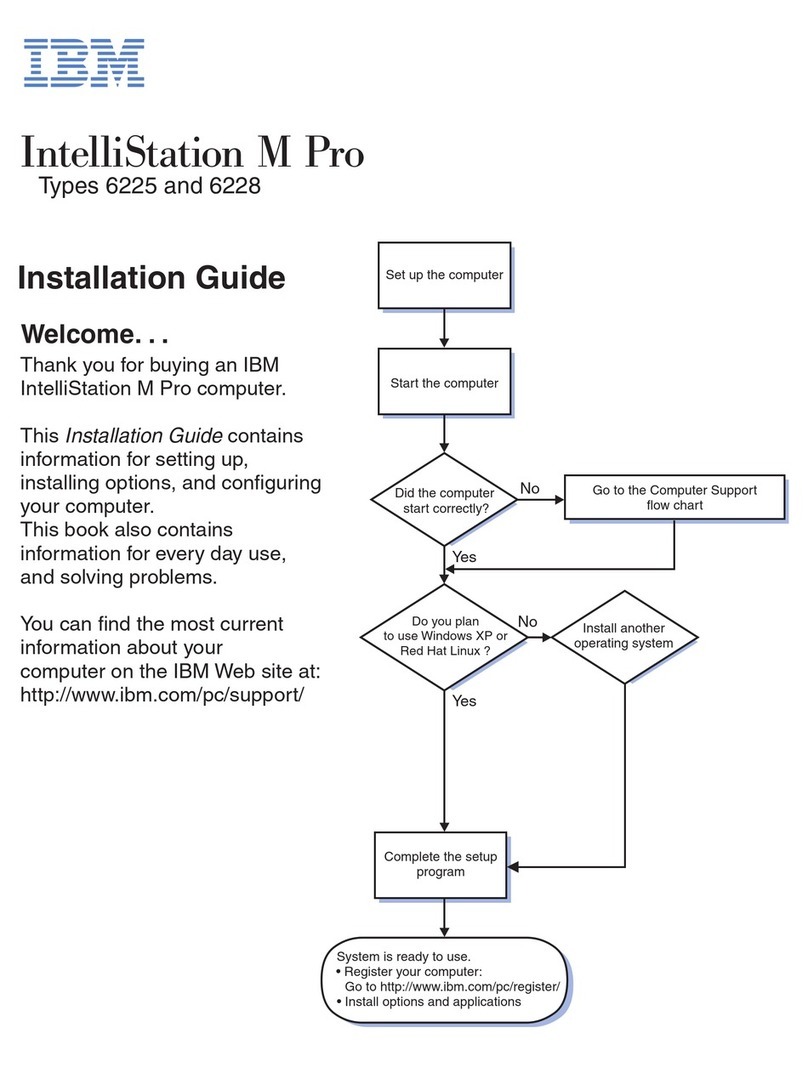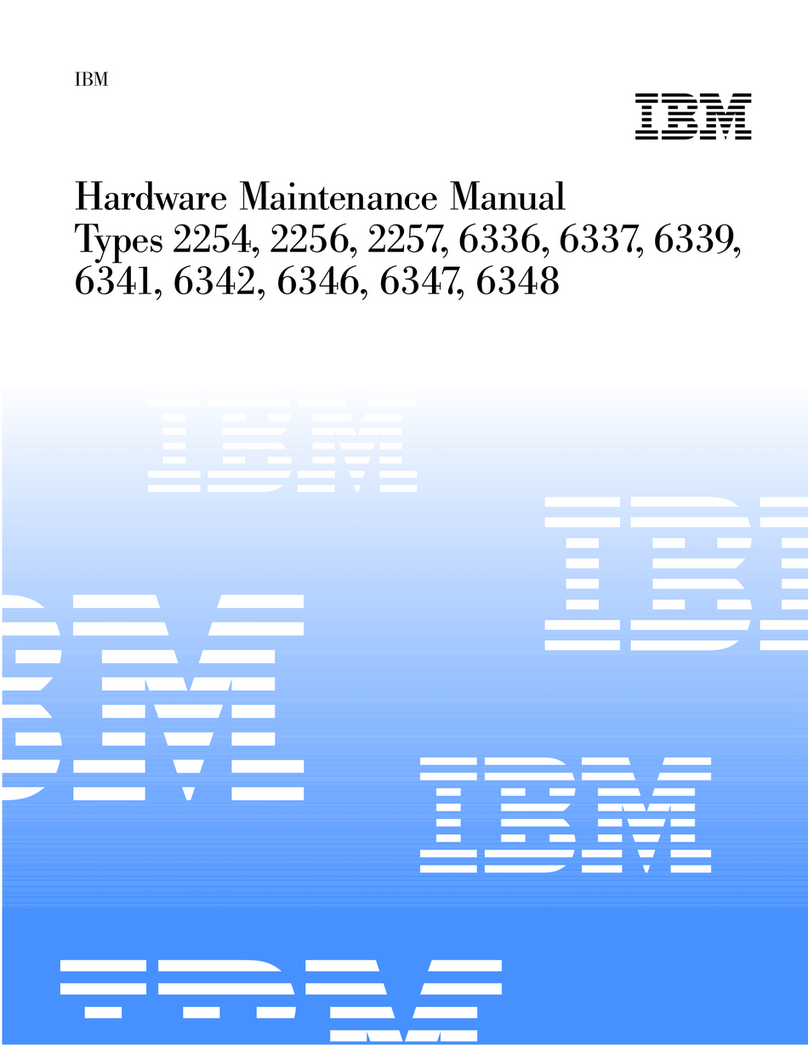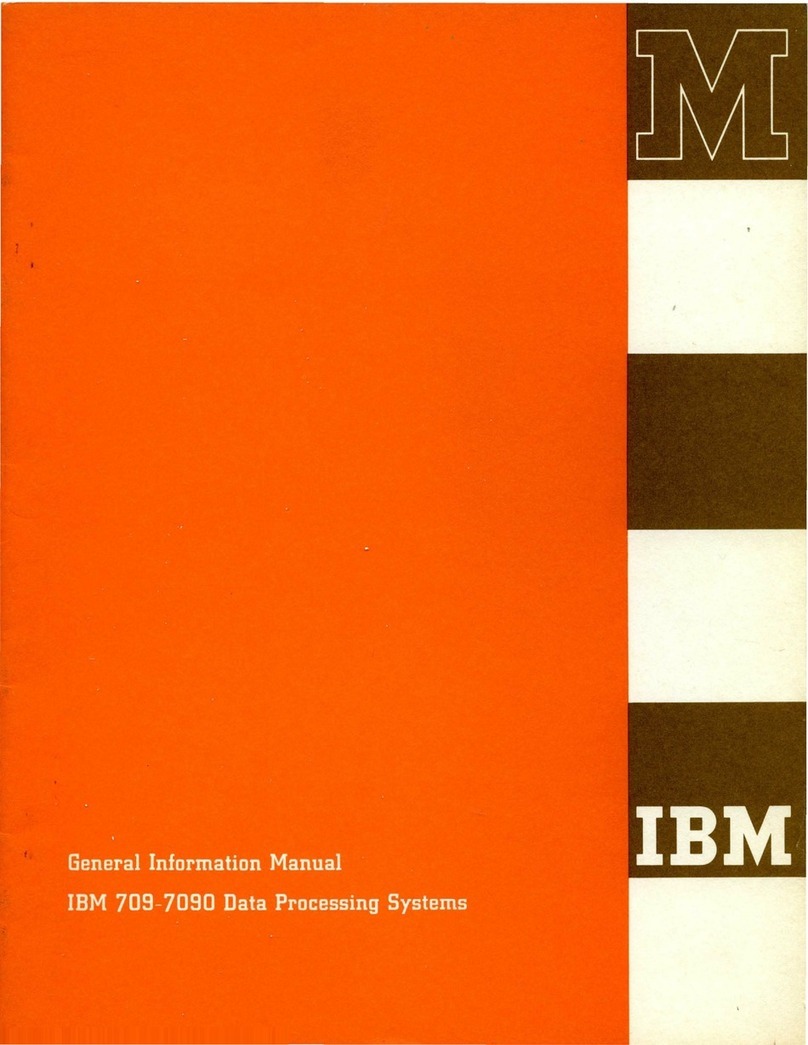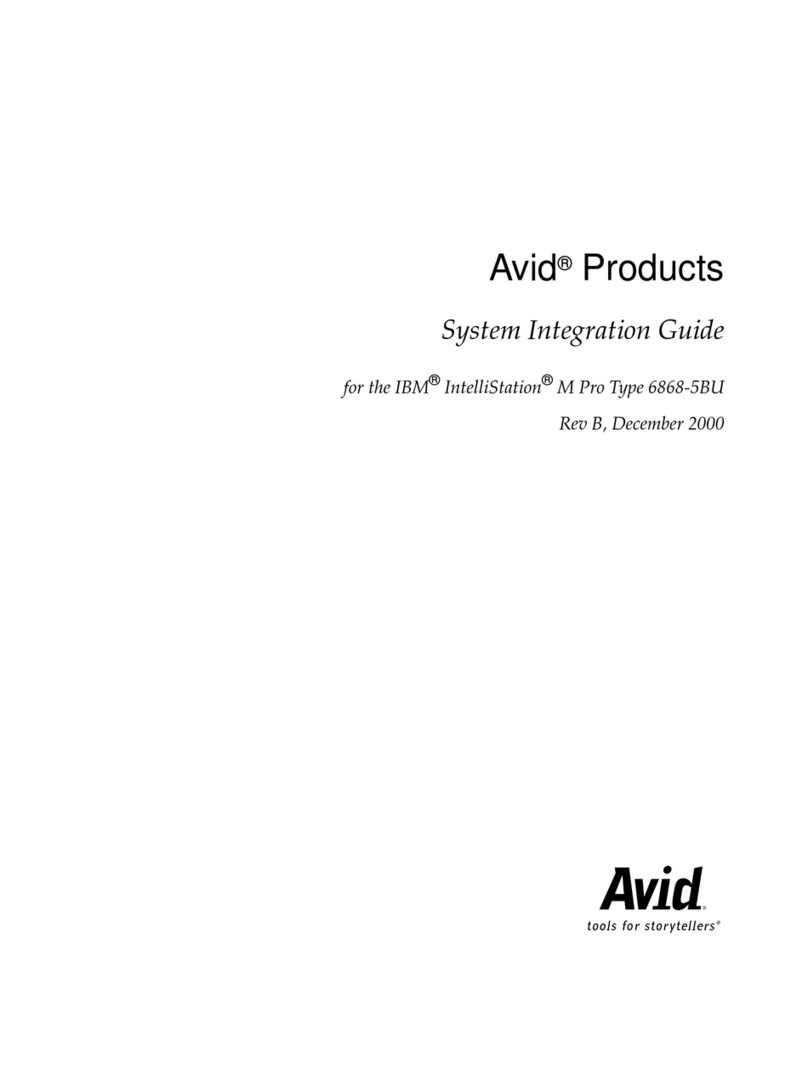vTenga cuidado cuando instale o modifique líneas telefónicas.
vEvite el uso de un teléfono (que no sea inalámbrico) durante una tormenta
eléctrica. Puede existir un riesgo remoto de descarga eléctrica procedente de
un relámpago.
vNo use el teléfono para informar de un escape de gas si se encuentra cerca
de dicho escape.
Consignes de sécurité relatives au modem
Lors de l’utilisation de votre matériel téléphonique, il est important de
respecter les consignes ci-après afin de réduire les risques d’incendie,
d’électrocution et d’autres blessures :
vN’installez jamais de cordons téléphoniques durant un orage.
vLes prises téléphoniques ne doivent pas être installées dans des endroits
humides, excepté si le modèle a été conçu à cet effet.
vNe touchez jamais un cordon téléphonique ou un terminal non isolé avant
que la ligne ait été déconnectée du réseau téléphonique.
vSoyez toujours prudent lorsque vous procédez à l’installation ou à la
modification de lignes téléphoniques.
vSi vous devez téléphoner pendant un orage, pour éviter tout risque de choc
électrique, utilisez toujours un téléphone sans fil.
vEn cas de fuite de gaz, n’utilisez jamais un téléphone situé à proximité de la
fuite.
Declaración de conformidad para rayos láser
Algunos modelos de IBM Personal Computer vienen equipados de fábrica con
una unidad de CD-ROM o de DVD-ROM. Las unidades de CD-ROM y
DVD-ROM también pueden adquirirse por separado. Las unidades de
CD-ROM y DVD-ROM son productos con láser. Estas unidades están
certificadas en Estados Unidos para cumplir los requisitos del Código 21 de
regulaciones federales (DHHS 21 CFR), subcapítulo J para productos láser de
clase 1 del Departamento de Salud y Servicios Humanos. En los demás países,
la unidad tiene certificado de conformidad con los requisitos de la normativa
International Electrotechnical Commission (IEC) 825 y CENELEC EN 60 825
para productos láser de Clase 1.
Una vez instalada la unidad de CD-ROM o de DVD-ROM, tenga en cuenta las
siguientes instrucciones de manipulación.
PRECAUCIÓN:
El uso de controles o ajustes, o la realización de procedimientos que no sean
los aquí especificados puede producir una exposición peligrosa a las
radiaciones.
viii Consulta rápida